Jednoduchý a rýchly sprievodca rootovaním systému Android

Po rootnutí telefónu s Androidom máte plný prístup k systému a môžete spúšťať mnoho typov aplikácií, ktoré vyžadujú root prístup.
Android zariadenia niekedy robia zvláštne návrhy pre nesprávne napísané slová. Viem, že som poslal množstvo správ, ktoré mali obsahovať skratky a namiesto toho skončili bez zmyslu. To ma motivovalo zakázať funkciu automatickej opravy. Je to dosť ťažké, pretože to môže byť užitočné, ale nakoniec to robí viac škody ako úžitku.
Funkcia korekcie textu na virtuálnych klávesniciach Android, ako je Gboard, vám pomáha písať bezchybnú vetu v textových a spracovateľských aplikáciách. Avšak, táto funkcia nie je bez chýb. Niekedy, nedokáže rozpoznať neznáme mená alebo slová, ktoré nie sú v jej slovníku.
Podfunkcia automatickej korekcie stále sa snaží opraviť slovo, ako jej to predpisuje podkladový algoritmus. Preto nakoniec potichu pridáva chybné slová do textu, ktorý píšete na svojom Android smartfóne alebo tablete.
Zistite, ako vypnúť funkciu automatickej opravy nižšie, aby ste predišli chybám pri písaní, ktoré môžu poškodiť vaše osobné a profesionálne záväzky. Objavíte tiež niektoré odborné návrhy, ako používať niekoľko funkcií nástroja korekcie textu Android, takže môžete skutočne využívať automatickú opravu, ktorá vám len prospieva.
Obsah
Čo je korekcia textu?
Korekcia textu je vstavaná funkcia väčšiny virtuálnych klávesníc dostupných v Google Play pre Android zariadenia. Predvolene väčšina používateľov Android používa Gboard. Toto je virtuálna klávesnica vyvinutá spoločnosťou Google. Jej funkcia korekcie textu ponúka nasledujúce utility:
1. Návrhy
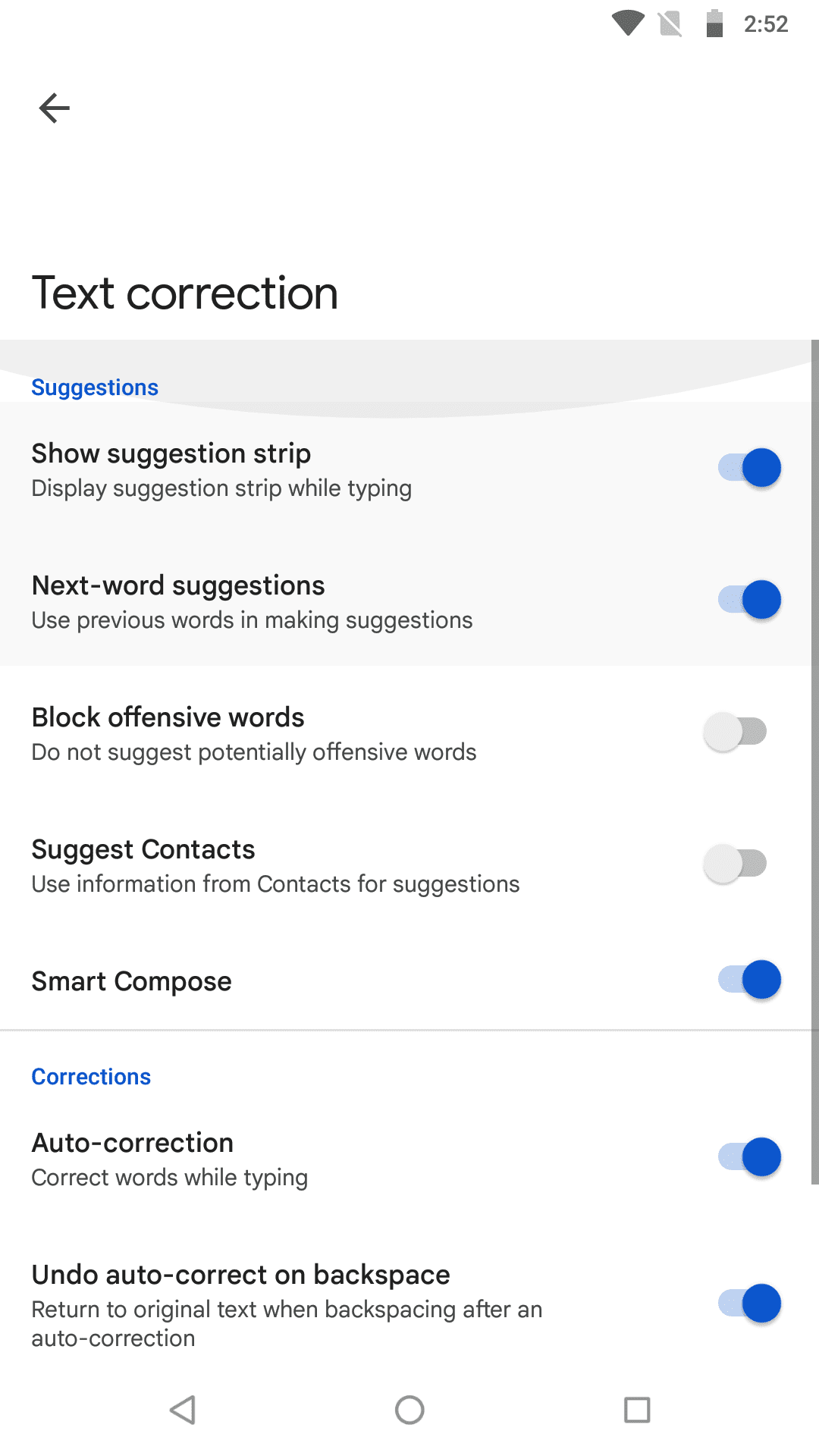
Táto funkcia vám najmä hovorí, čo napísať ďalej. Za programom Gboard sa skrýva algoritmus strojového učenia, ktorý sa učí zo svojich vstupov a ponúka navrhované slová, kontakty, mená a podobne. V module Návrhy dostanete nasledujúce možnosti. Môžete si zakázať alebo povoliť každú z nich v System > Languages & input > Virtual keyboard > Gboard > Text correction.
2. Opravy
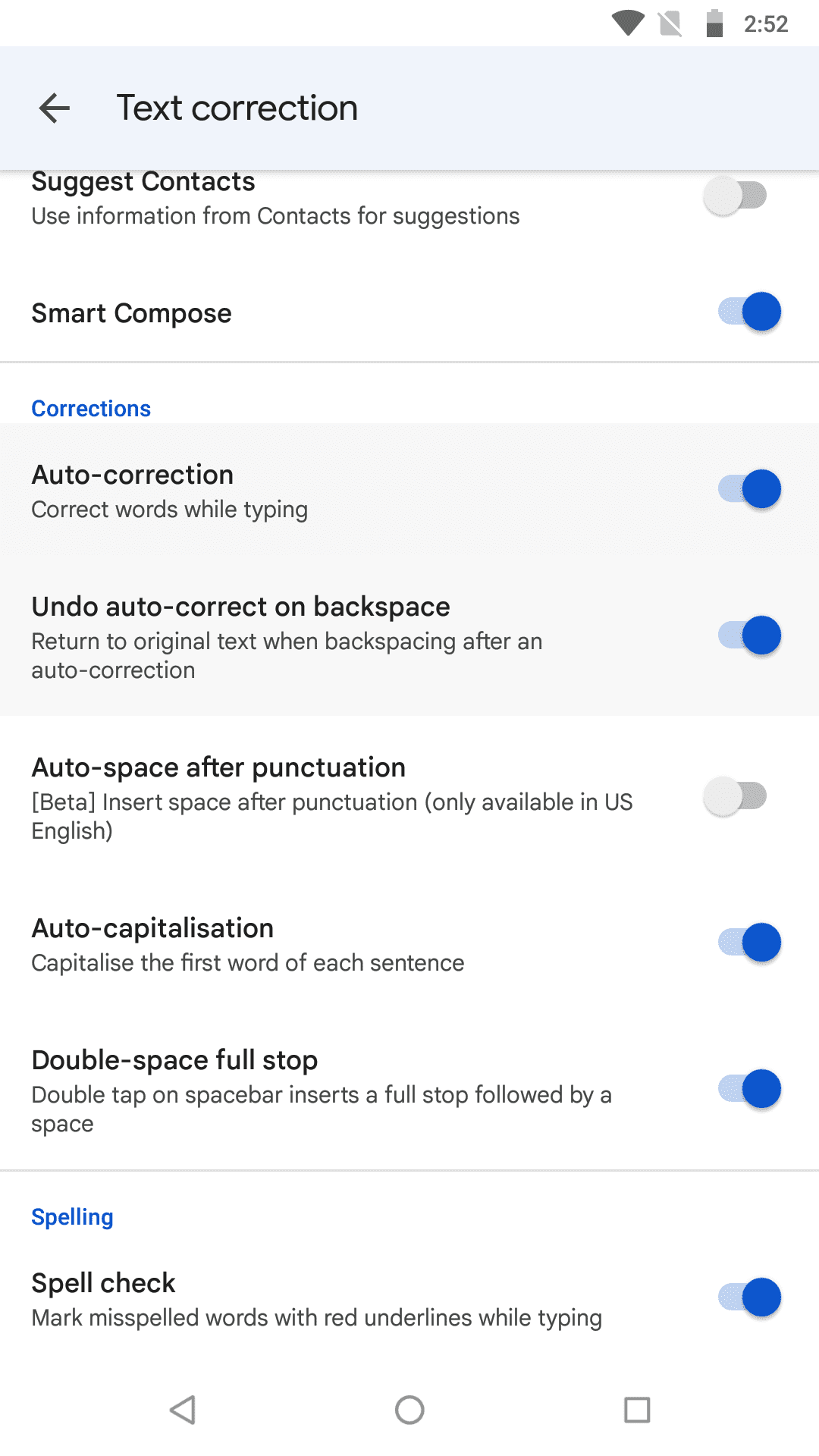
Toto je modul, kde môžete získať funkcie automatických opráv spolu s niektorými inými užitočnými pomocnými funkciami pri písaní. Na zariadení so skladovým Android 8 získate nasledujúce funkcie v menu Opravy:
Najlepší spôsob, ako si užiť maximálne výhody z automatickej opravy, je aktivovať všetky podfunkcie Opravy. Potom starostlivo sledujte obsah, keď píšete v aplikácii na správu alebo e-mailovej aplikácii. Ak vidíte akékoľvek nesprávne vstupy od funkcie automatickej opravy, jednoducho klepnite na backspace, aby ste zrušili automaticky navrhnuté slovo.
Niekedy môže funkcia automatickej opravy Gboard neustále navrhovať nechcené vstupy, keď píšete text, ktorý nie je v jej slovníku. V takýchto situáciách by ste sa mohli chcieť naučiť, ako zakázať automatické opravy, aby ste zastavili tento nepríjemný jav.
3. Pravopis
Funkcia pravopisu jednoducho ponúka službu kontroly pravopisu zvýraznením nesprávne napísaných slov alebo slov, ktoré nie sú v slovníku Gboard.
Ako zakázať automatické opravy v nastaveniach Android 8
Keď používate zariadenie Android 8 Oreo, tu je, ako zakázať automatické opravy na Androide:
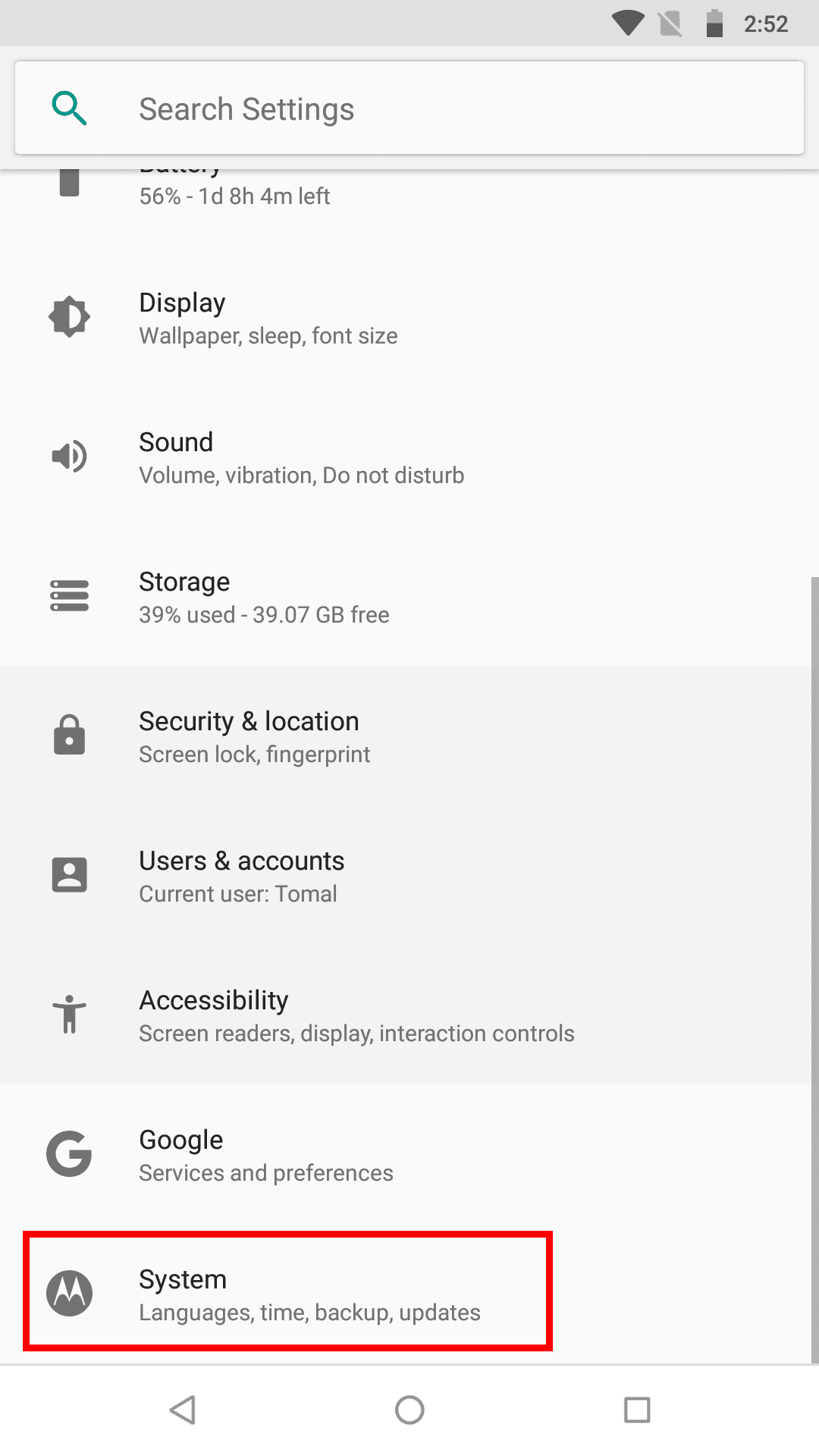
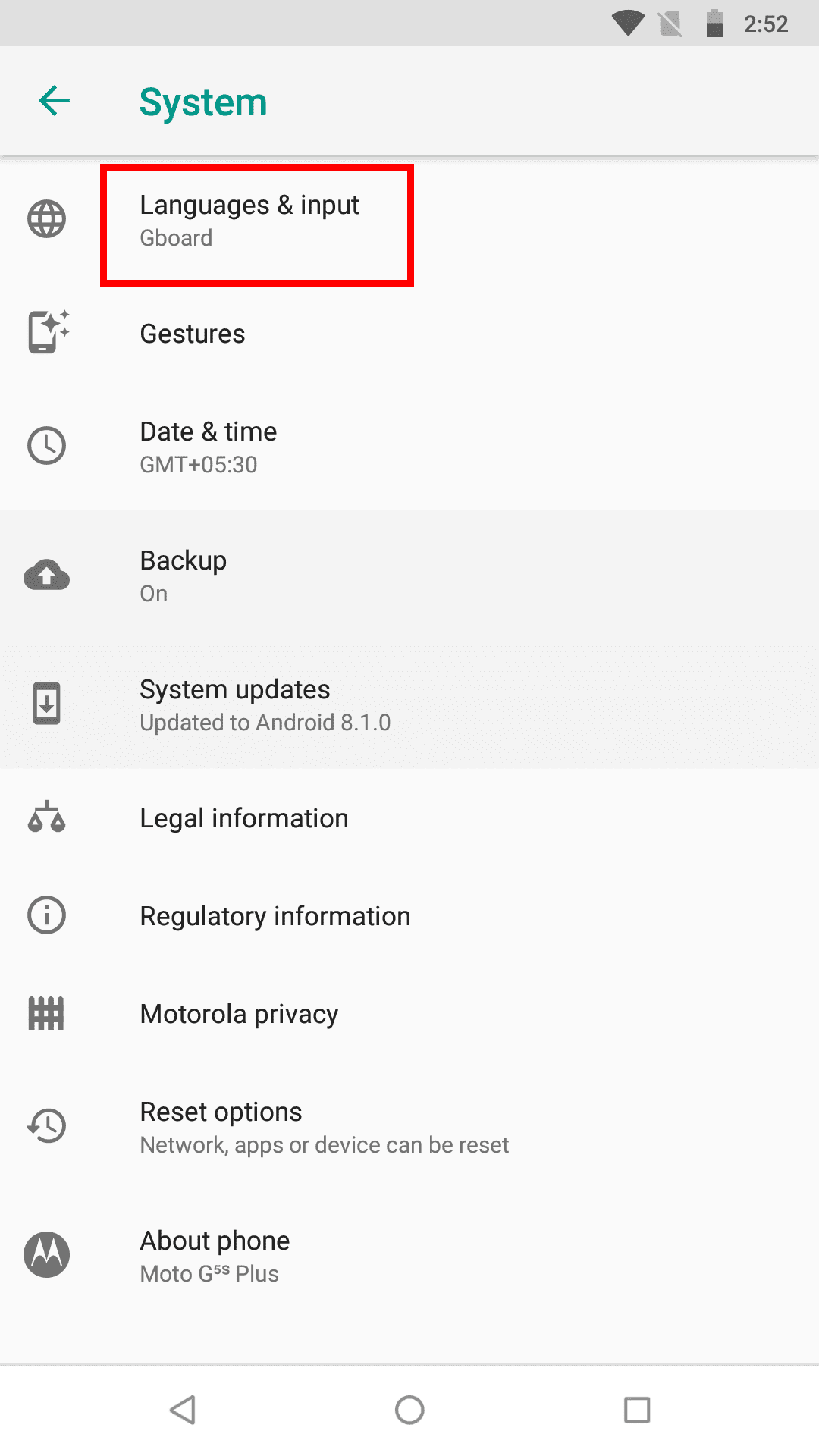
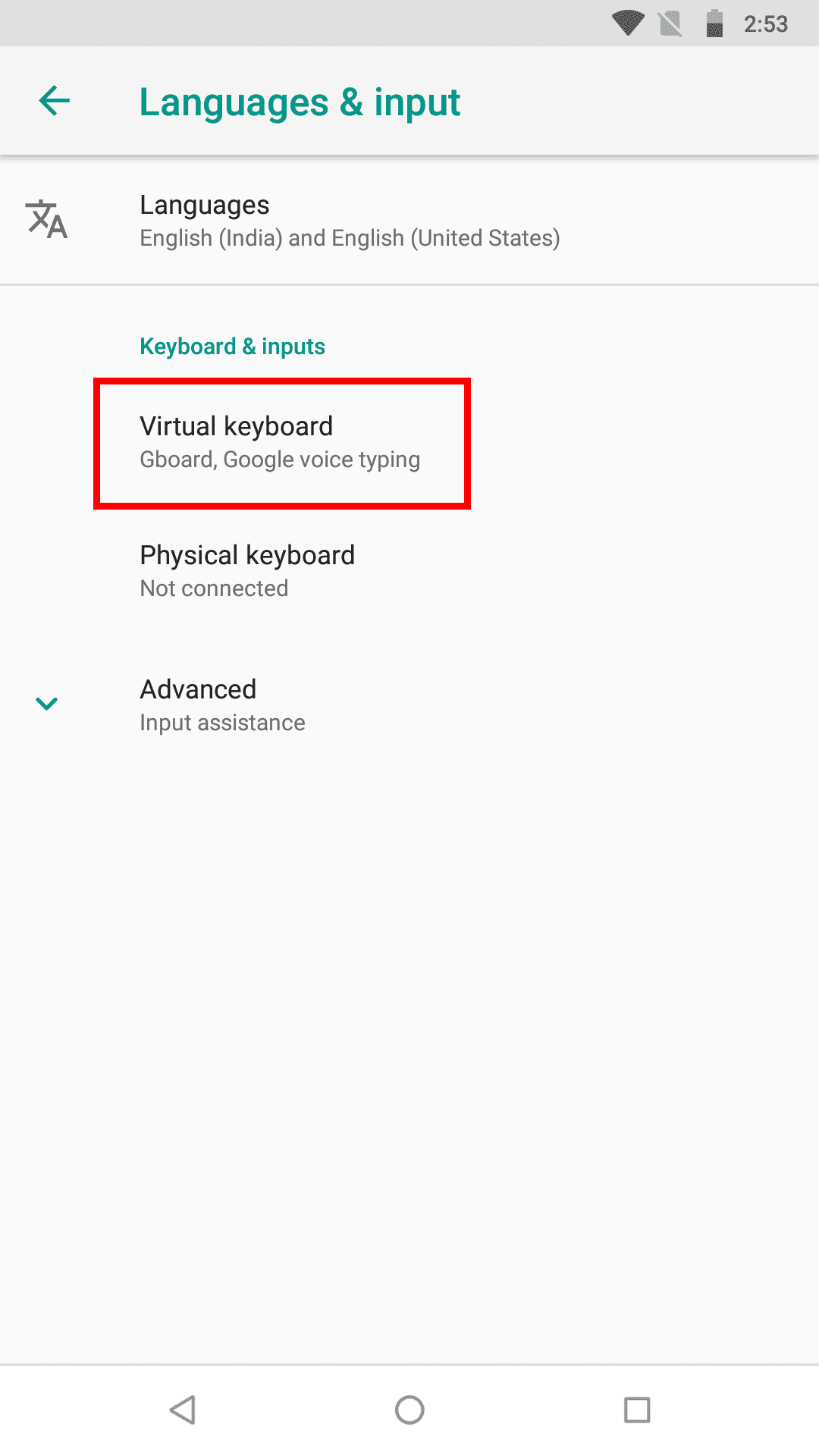
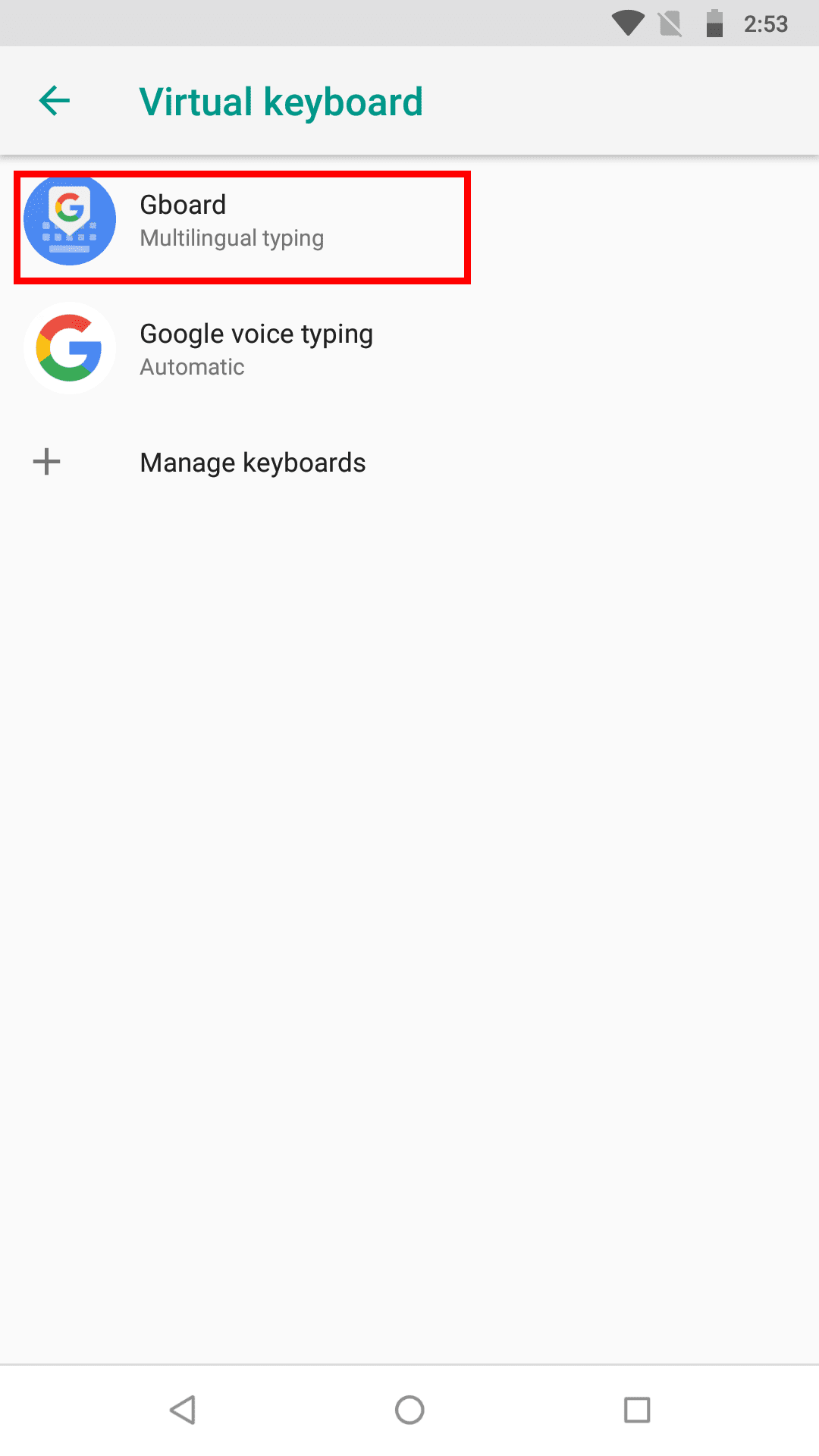
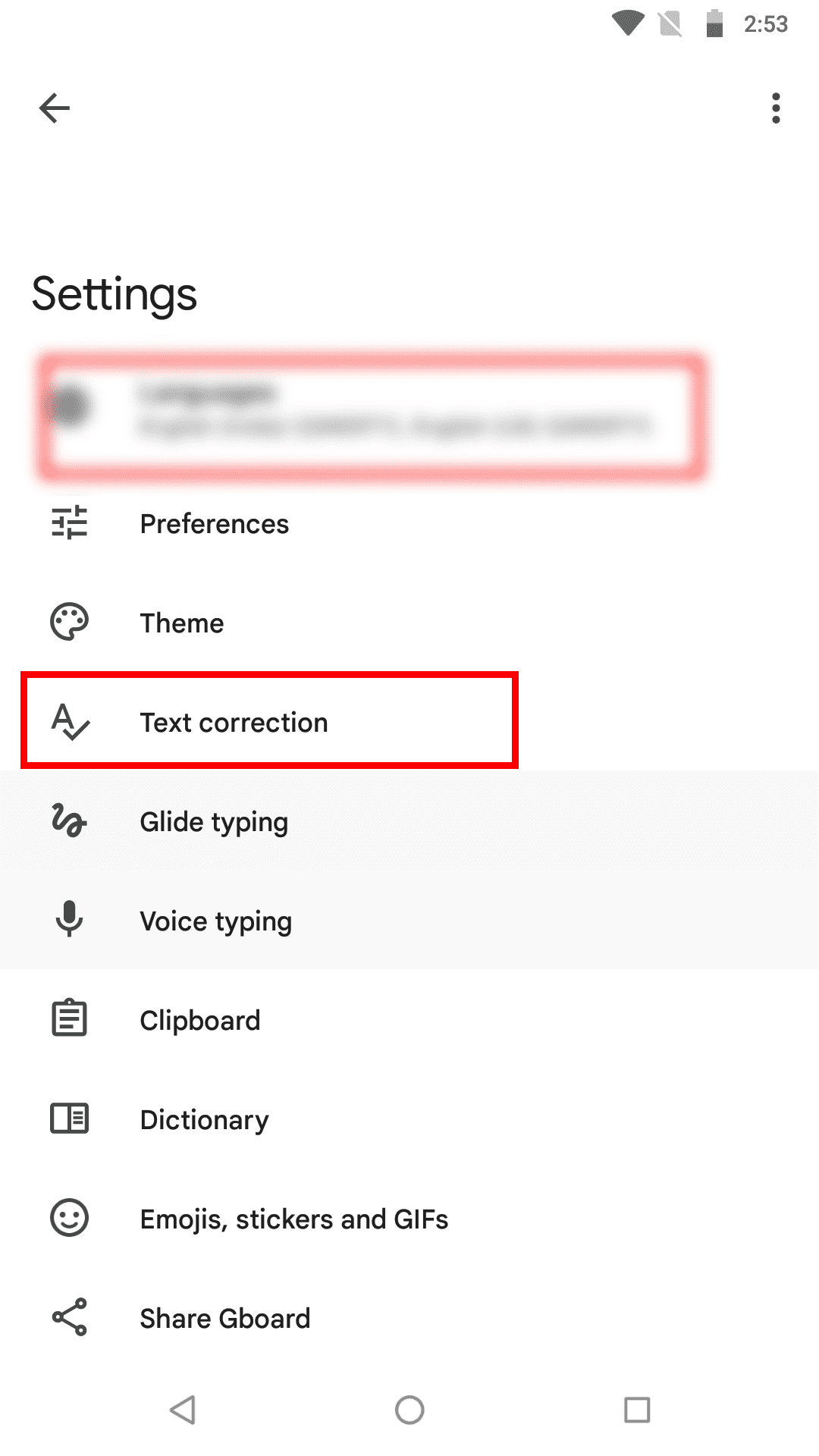
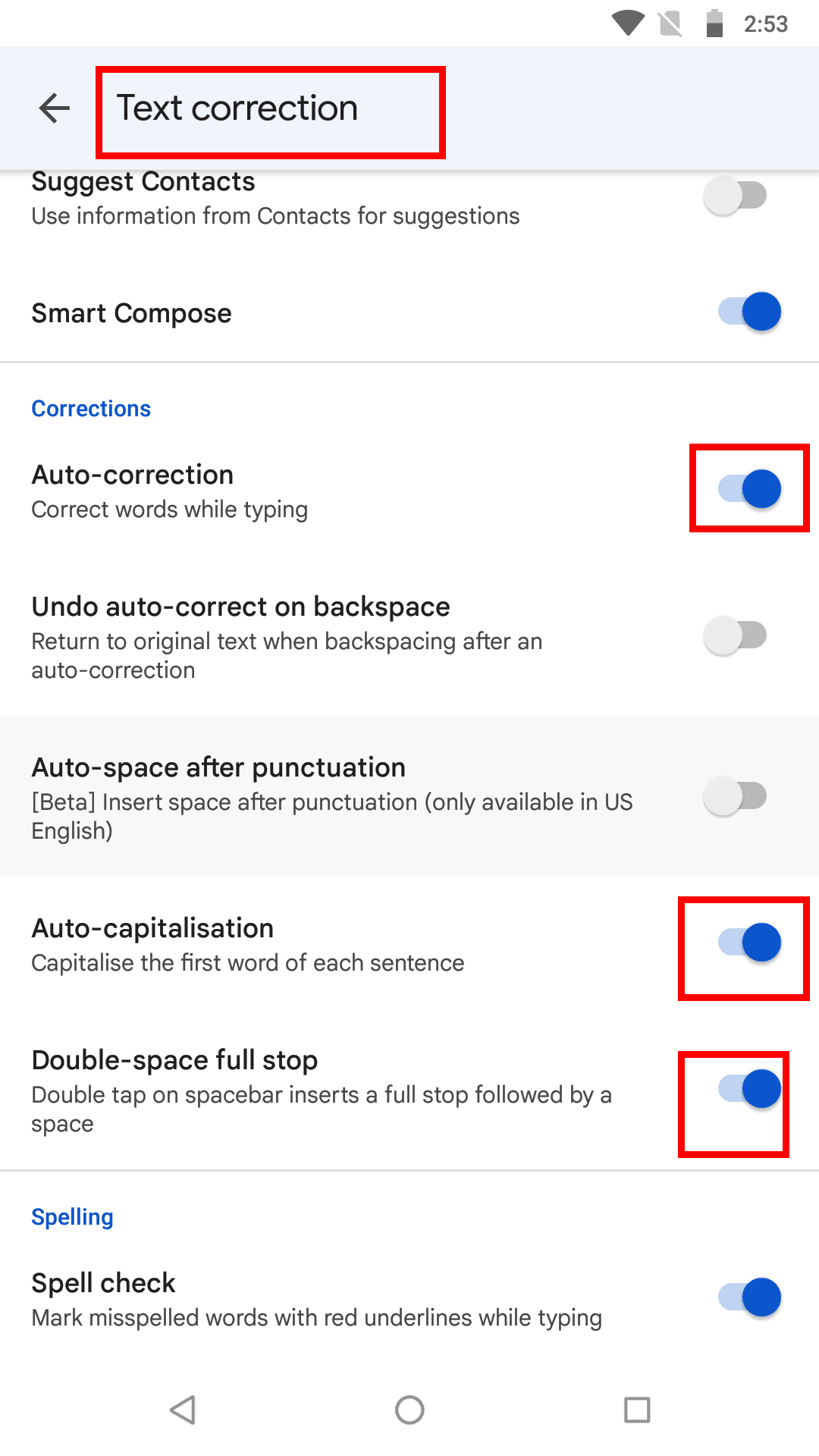
Odporúčané čítanie: Android 11 – Ako vypnúť automatickú opravu
Ako zakázať automatické opravy z Gboard v Android 8
Ako chcete väčšinu času mať funkciu automatickej opravy aktívnu, môžete ju v reálnom čase vypnúť, keď vám funkcia prekáža. Na to nemusíte sledovať kompletné kroky uvedené vyššie. Jednoducho vyskúšajte tento rýchly krok počas písania na Gboard, ak vám funkcia automatickej opravy nepomáha:
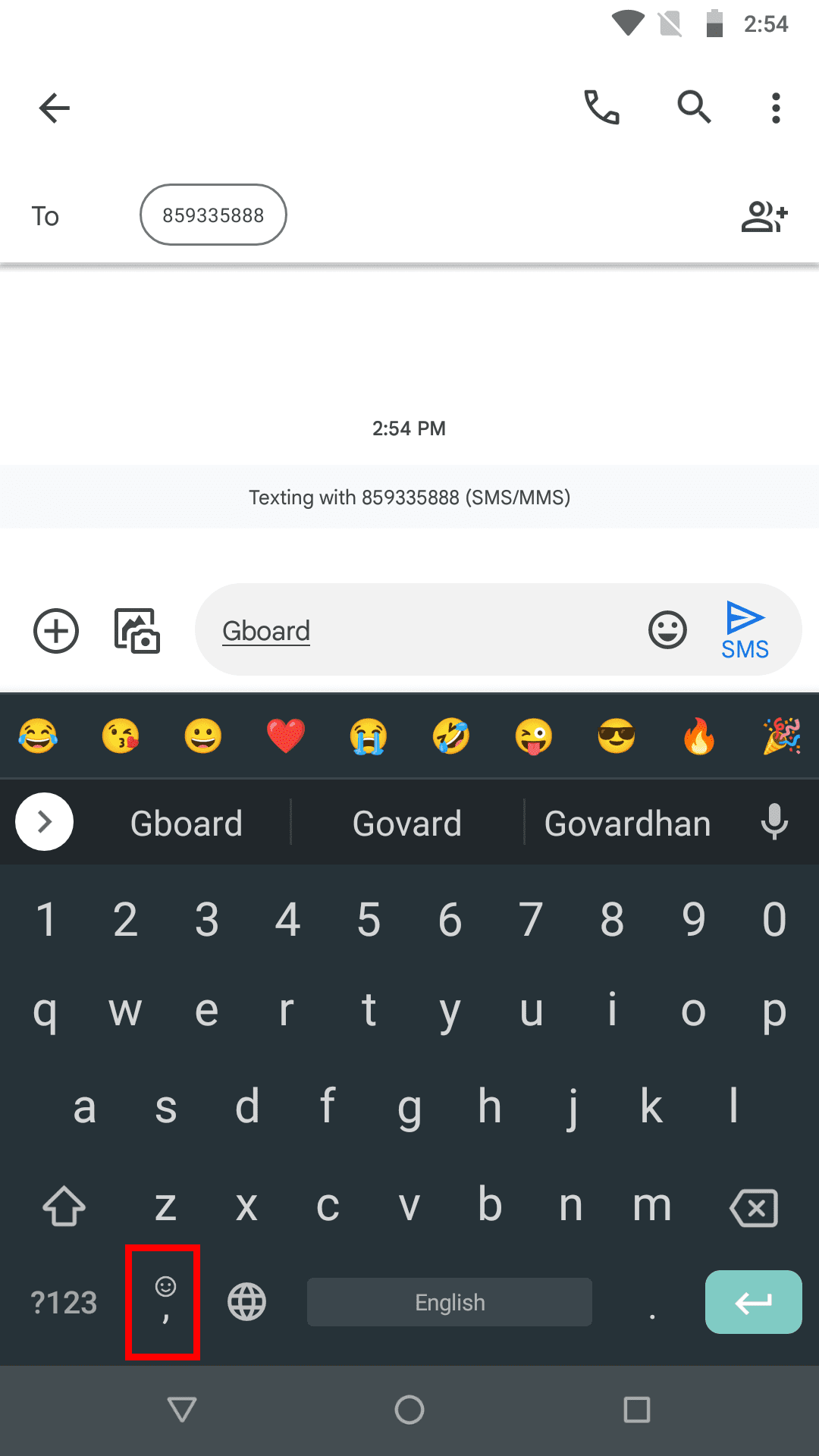
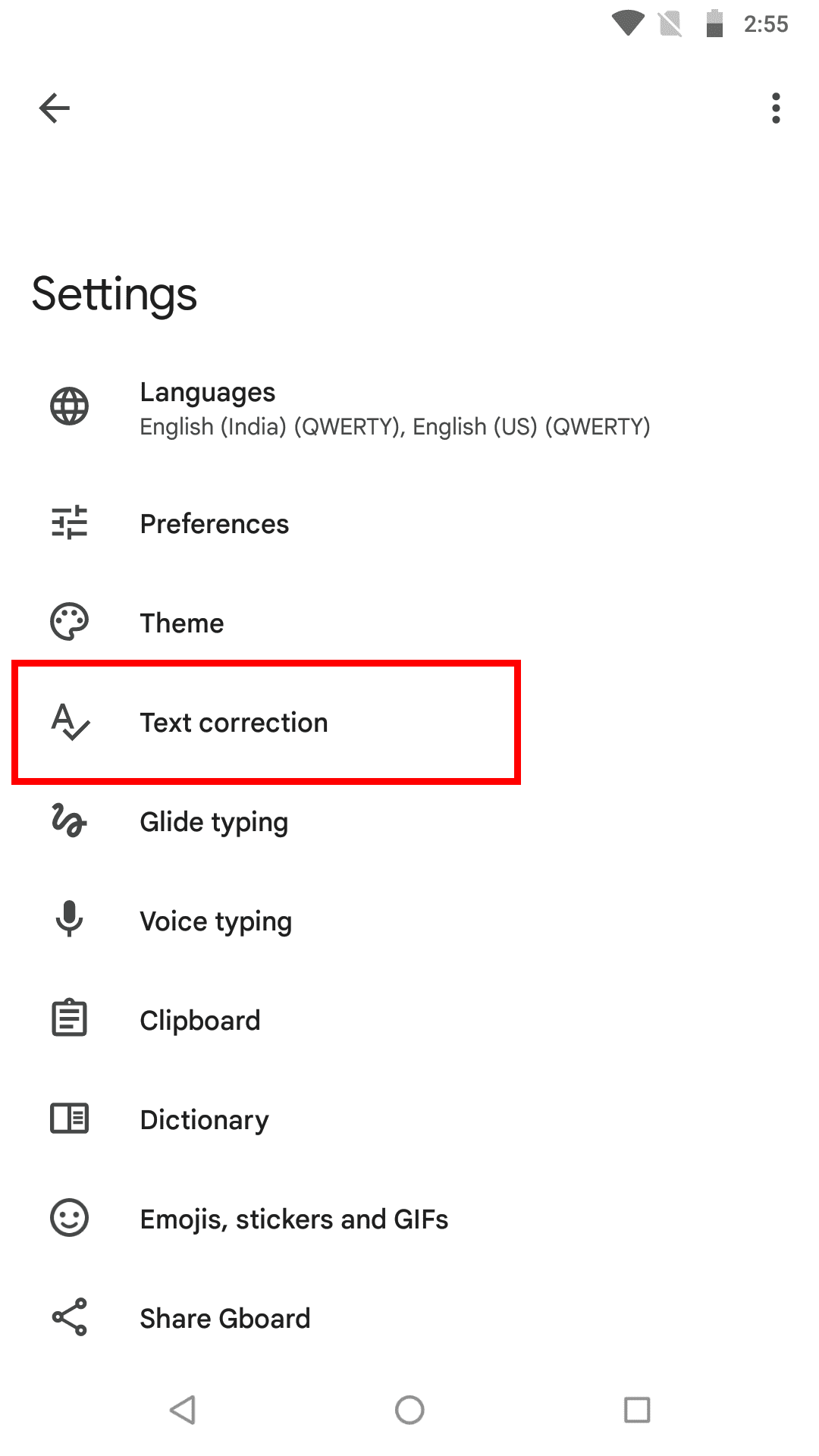
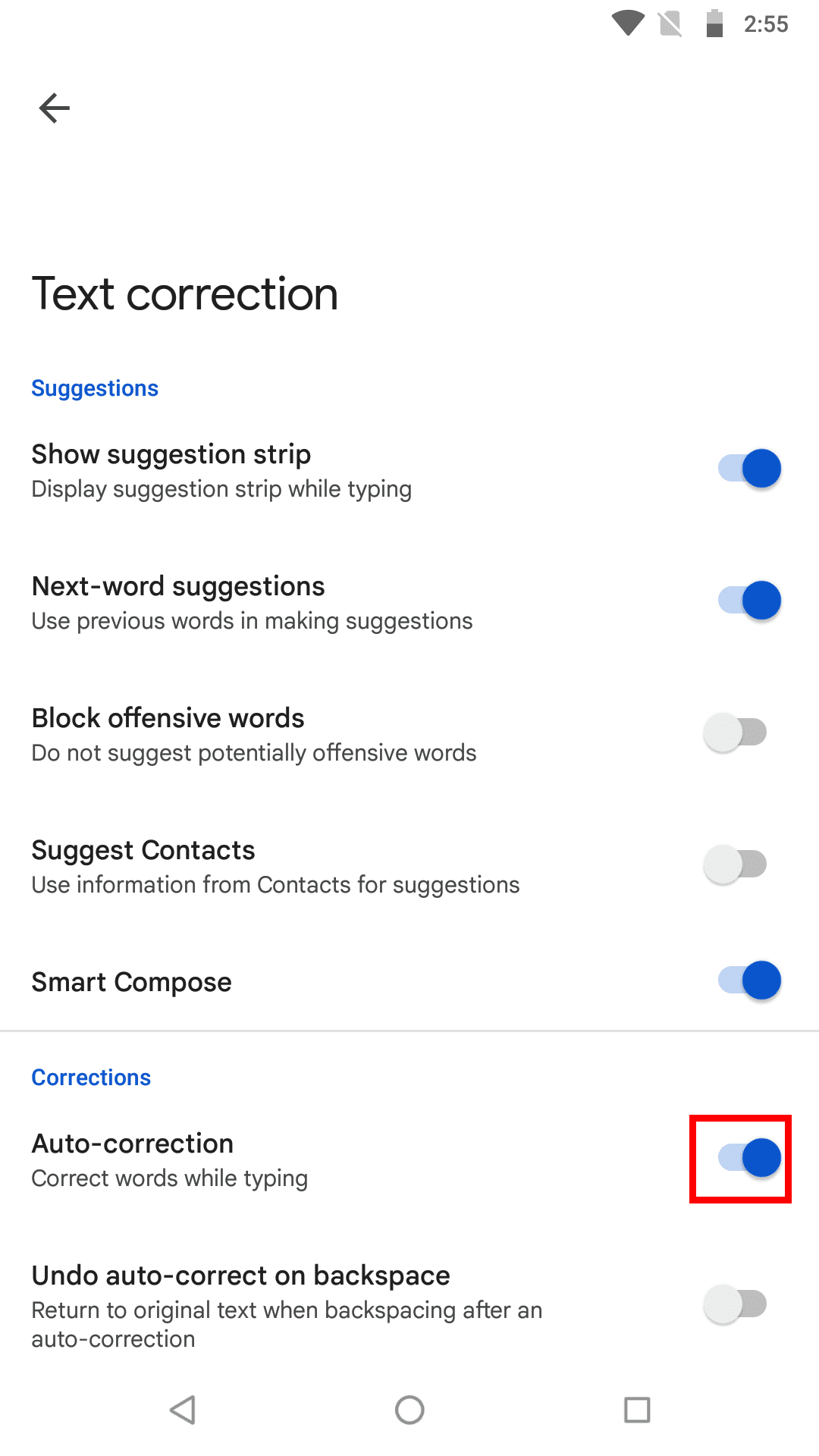
Ako zakázať automatické opravy na Android 8: Záverečné slová
Automatická oprava je pohodlná funkcia, ak rýchlo píšete na virtuálnej klávesnici Android pri písaní e-mailov, textových správ, komentárov na Facebooku, textov WhatsApp a podobne. Avšak, často sa objavujú vtipné opravy, ktoré môžu vytvoriť nie veľmi dobrý dojem na prijímacej strane.
Ak píšete opatrne a radšej hláskujete slová sami bez pomoci automatickej opravy, potom musíte dodržiavať vyššie uvedené metódy na svojom zariadení Android, aby ste zakázali automatickú opravu. Ak som prehliadol akúkoľvek metódu na zakázanie automatickej opravy na Android 8 Oreo, neváhajte túto metódu uviesť do komentárov nižšie.
Na rade je, SwiftKey: Ako povoliť alebo zakázať automatické opravy.
Po rootnutí telefónu s Androidom máte plný prístup k systému a môžete spúšťať mnoho typov aplikácií, ktoré vyžadujú root prístup.
Tlačidlá na vašom telefóne s Androidom neslúžia len na nastavenie hlasitosti alebo prebudenie obrazovky. S niekoľkými jednoduchými úpravami sa môžu stať skratkami na rýchle fotografovanie, preskakovanie skladieb, spúšťanie aplikácií alebo dokonca aktiváciu núdzových funkcií.
Ak ste si nechali notebook v práci a musíte poslať šéfovi urgentnú správu, čo by ste mali urobiť? Použite svoj smartfón. Ešte sofistikovanejšie je premeniť telefón na počítač, aby ste mohli jednoduchšie vykonávať viac úloh naraz.
Android 16 má widgety uzamknutej obrazovky, ktoré vám umožňujú meniť uzamknutú obrazovku podľa vašich predstáv, vďaka čomu je uzamknutá obrazovka oveľa užitočnejšia.
Režim Obraz v obraze v systéme Android vám pomôže zmenšiť video a pozerať ho v režime obraz v obraze, pričom video si môžete pozrieť v inom rozhraní, aby ste mohli robiť iné veci.
Úprava videí v systéme Android bude jednoduchá vďaka najlepším aplikáciám a softvéru na úpravu videa, ktoré uvádzame v tomto článku. Uistite sa, že budete mať krásne, magické a elegantné fotografie, ktoré môžete zdieľať s priateľmi na Facebooku alebo Instagrame.
Android Debug Bridge (ADB) je výkonný a všestranný nástroj, ktorý vám umožňuje robiť veľa vecí, ako je vyhľadávanie protokolov, inštalácia a odinštalovanie aplikácií, prenos súborov, rootovanie a flashovanie vlastných ROM, vytváranie záloh zariadení.
S aplikáciami s automatickým klikaním. Pri hraní hier, používaní aplikácií alebo úloh dostupných na zariadení nebudete musieť robiť veľa.
Aj keď neexistuje žiadne zázračné riešenie, malé zmeny v spôsobe nabíjania, používania a skladovania zariadenia môžu výrazne spomaliť opotrebovanie batérie.
Telefón, ktorý si momentálne veľa ľudí obľúbi, je OnePlus 13, pretože okrem vynikajúceho hardvéru disponuje aj funkciou, ktorá existuje už desaťročia: infračerveným senzorom (IR Blaster).
Google Play je pohodlný, bezpečný a funguje dobre pre väčšinu ľudí. Existuje však celý svet alternatívnych obchodov s aplikáciami – niektoré ponúkajú otvorenosť, iné uprednostňujú súkromie a niektoré sú len zábavnou zmenou tempa.
TWRP umožňuje používateľom ukladať, inštalovať, zálohovať a obnovovať firmvér na svojich zariadeniach bez obáv z ovplyvnenia stavu zariadenia pri rootnutí, bliknutí alebo inštalácii nového firmvéru na zariadeniach so systémom Android.
Ak si myslíte, že svoje zariadenie Galaxy dobre poznáte, Good Lock vám ukáže, o čo viac toho dokáže.
Väčšina z nás sa k nabíjaciemu portu smartfónu správa, akoby jeho jedinou úlohou bolo udržiavať batériu pri živote. Ale tento malý port je oveľa výkonnejší, než si myslíme.
Ak vás už unavujú všeobecné tipy, ktoré nikdy nefungujú, tu je niekoľko, ktoré potichu menia spôsob, akým fotíte.
Väčšina detí radšej hrá, ako sa učí. Tieto mobilné hry, ktoré sú zároveň vzdelávacie aj zábavné, však zaujmú aj malé deti.
Pozrite si funkciu Digitálna pohoda na svojom telefóne Samsung a zistite, koľko času počas dňa strácate na telefóne!
Aplikácia na falošné hovory vám pomáha vytvárať hovory z vášho vlastného telefónu, aby ste sa vyhli nepríjemným a nechceným situáciám.
Ak naozaj chcete chrániť svoj telefón, je čas začať ho uzamykať, aby ste predišli krádeži a zároveň ho ochránili pred hackermi a podvodmi.
USB port na vašom telefóne Samsung slúži na viac než len nabíjanie. Od premeny telefónu na stolný počítač až po napájanie iných zariadení, tieto málo známe aplikácie zmenia spôsob, akým svoje zariadenie používate.
Po rootnutí telefónu s Androidom máte plný prístup k systému a môžete spúšťať mnoho typov aplikácií, ktoré vyžadujú root prístup.
Tlačidlá na vašom telefóne s Androidom neslúžia len na nastavenie hlasitosti alebo prebudenie obrazovky. S niekoľkými jednoduchými úpravami sa môžu stať skratkami na rýchle fotografovanie, preskakovanie skladieb, spúšťanie aplikácií alebo dokonca aktiváciu núdzových funkcií.
Ak ste si nechali notebook v práci a musíte poslať šéfovi urgentnú správu, čo by ste mali urobiť? Použite svoj smartfón. Ešte sofistikovanejšie je premeniť telefón na počítač, aby ste mohli jednoduchšie vykonávať viac úloh naraz.
Android 16 má widgety uzamknutej obrazovky, ktoré vám umožňujú meniť uzamknutú obrazovku podľa vašich predstáv, vďaka čomu je uzamknutá obrazovka oveľa užitočnejšia.
Režim Obraz v obraze v systéme Android vám pomôže zmenšiť video a pozerať ho v režime obraz v obraze, pričom video si môžete pozrieť v inom rozhraní, aby ste mohli robiť iné veci.
Úprava videí v systéme Android bude jednoduchá vďaka najlepším aplikáciám a softvéru na úpravu videa, ktoré uvádzame v tomto článku. Uistite sa, že budete mať krásne, magické a elegantné fotografie, ktoré môžete zdieľať s priateľmi na Facebooku alebo Instagrame.
Android Debug Bridge (ADB) je výkonný a všestranný nástroj, ktorý vám umožňuje robiť veľa vecí, ako je vyhľadávanie protokolov, inštalácia a odinštalovanie aplikácií, prenos súborov, rootovanie a flashovanie vlastných ROM, vytváranie záloh zariadení.
S aplikáciami s automatickým klikaním. Pri hraní hier, používaní aplikácií alebo úloh dostupných na zariadení nebudete musieť robiť veľa.
Aj keď neexistuje žiadne zázračné riešenie, malé zmeny v spôsobe nabíjania, používania a skladovania zariadenia môžu výrazne spomaliť opotrebovanie batérie.
Telefón, ktorý si momentálne veľa ľudí obľúbi, je OnePlus 13, pretože okrem vynikajúceho hardvéru disponuje aj funkciou, ktorá existuje už desaťročia: infračerveným senzorom (IR Blaster).
















